Windows 10 PCで問題が発生していますか? Windows 10のインストールを修復したいが、アプリやデータを失いたくない場合は、 これは、プログラムやファイルを失うことなく、Windows 10 installを修復する方法です。
Windows 10の設定では、個人用ファイルを保存してWindows 10のインストールをリセットできます。 ただし、その過程で、従来のデスクトッププログラムを含むインストール済みのアプリケーションが削除されます。

あなたがあなたのWindows 10 PCとたくさんのデータにインストールされた何十ものプログラムを持っているならば、それはインストールされたアプリを保つオプションを提供しないのであなたのWindows 10をリセットする意味がありません。
Windows 10 PCで問題が発生していて、インストールされているプログラムやデータを失うことなくすべての問題を解決するためにインストールを修復する場合は、データとアプリを失うことなくWindows 10のインストールを修復してください。
このガイドを読み進めるには、Windows 10 ISO、Windows 10の起動可能なUSB、またはWindows 10の起動可能なDVDが必要です。
重要:指摘したように、この方法はあなたのアプリとデータを保存します。 ただし、修復中に問題が発生した場合に備えて、すべてのデータを安全な場所にバックアップすることをお勧めします。
データやアプリを失うことなくWindows 10のインストールを修復する
手順1: Windows 10のISOイメージまたはブータブルメディアがある場合は、この手順をスキップします。それ以外の場合は、Windows 10 Media Creation Toolを使用してMicrosoftからWindows 10の最新バージョンをダウンロードします。 ステップバイステップの指示については、マイクロソフトのガイドからダウンロードのWindows 10を参照することができます。
ブータブルDVDまたはWindows 10のブータブルUSBがある場合は、Windows 10 ISOをダウンロードする必要はありません。ISOまたはブータブルメディアは、現在PCにインストールされているのと同じバージョンのWindows 10である必要があります。 。
ステップ2: ISOイメージを含むフォルダに移動し、ISOを右クリックしてから[ マウント ]オプションをクリックしてISOイメージをマウントします。 新しいPCを見るには、 このPCを開いてください。 [このPC ]の新しいドライブを右クリックし、[ 新しいウィンドウで開く ]をクリックして開きます。
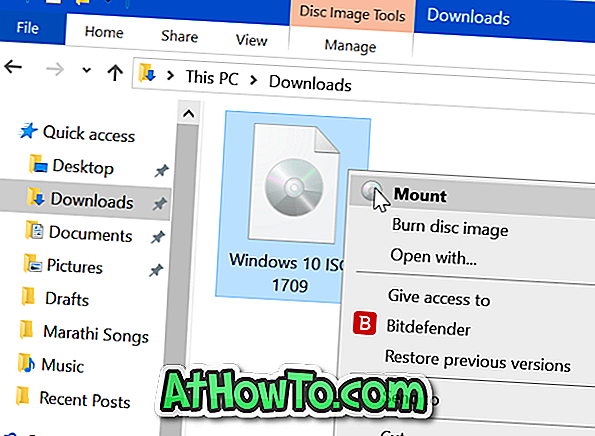
Windows 10の起動可能なUSBまたは起動可能なDVDがある場合は、それらをPCに接続し、 [このPC ]のUSBドライブを右クリックしてから、[ 新しいウィンドウで開く]オプションをクリックして起動可能なUSBまたはDVDを開きます。
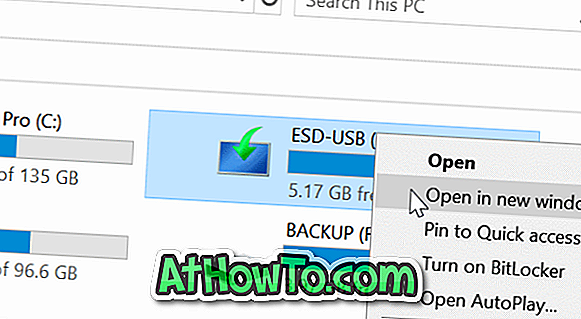
ステップ3: ISO / DVD / USBのルートフォルダに、 Setup(.exe)ファイルがあります。 セットアップファイルをダブルクリックして、Windows 10セットアップを起動します。

[ユーザーアカウント制御]画面が表示されたら、[ はい ]ボタンをクリックします。

ステップ4:あなたは「 重要な最新情報を入手する 」画面が表示されます。 [ 今すぐインストールしない]オプションを選択してから、[Windowsのインストールを改善するためのオプションを選択します]をオンまたはオフにします。
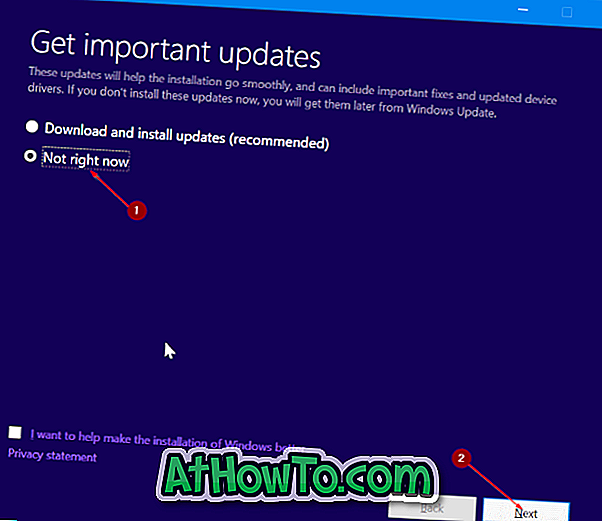
Nextボタンをクリックしてください。 数秒間、「準備が整いました」という画面が表示されます。
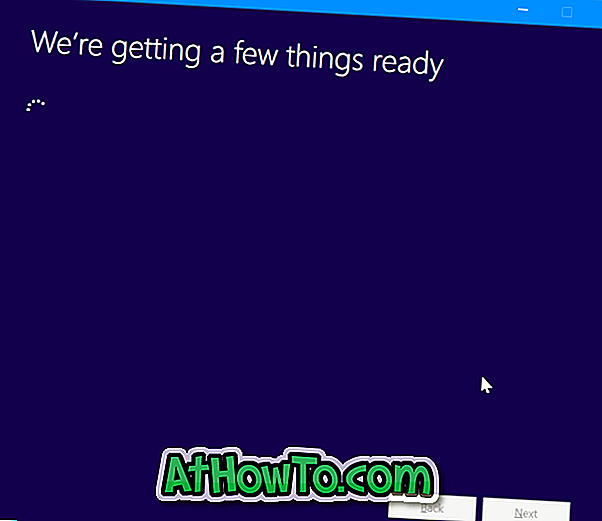
ステップ5:次に、使用許諾契約書画面が表示されます。 [使用許諾契約に同意する]チェックボックスをオンにして[ 次へ ]ボタンをクリックし、使用許諾契約に同意します。 これでセットアップはあなたのPCに十分なスペースがあり、最小システム要件を満たしているかどうかチェックします。
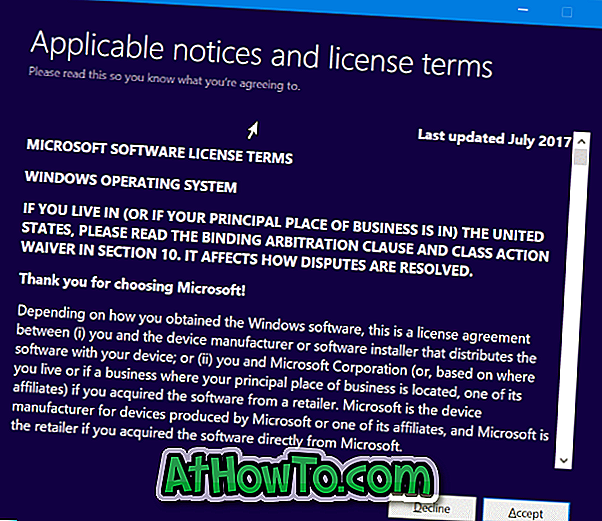
ステップ6:数分後に、「 インストール準備完了 」画面が表示されます。 これが手順の最も重要なステップです。 この画面で、 [Windows 10 Home / Proをインストール する]および[個人用ファイルとアプリを保存する]オプションが選択されていることを確認します 。 そうでない場合は、[リンクの対象を変更 ]をクリックし、[データとインストールされているアプリを失うことなくWindows 10のインストールを修復する]を選択します。
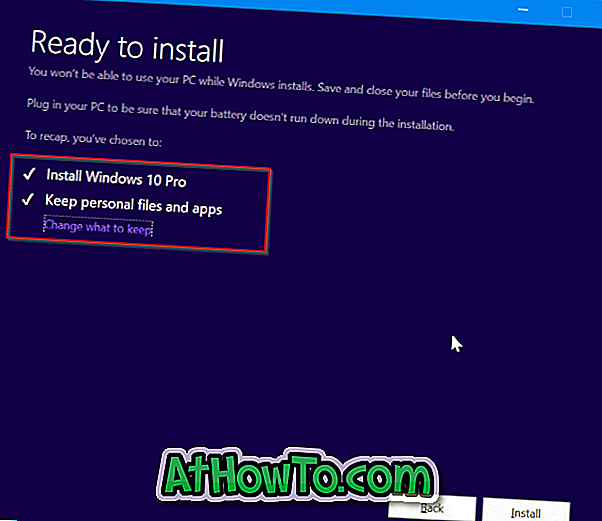
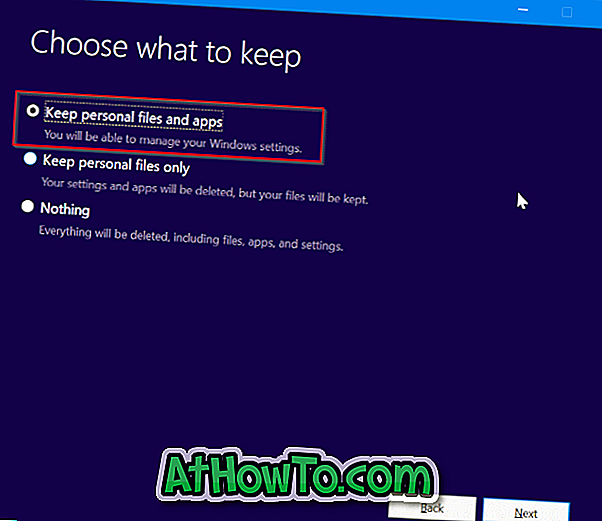
最後に、[ インストール ]ボタンをクリックして、Windows 10のインストールを修復します。 修復またはインストールを完了するのに最大1時間かかる場合があります。
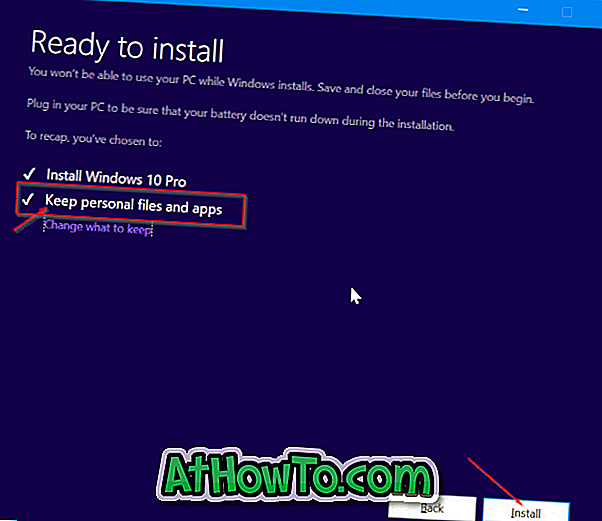



完了すると、Windows 10のロック画面が表示されます。Enterキーを押してから、ユーザーアカウントのパスワードを入力します。 Windows 10は、デスクトップに移動する前に数秒間サインインアニメーションを表示します。
それでおしまい! アプリとデータを失うことなく、Windows 10のインストールを正常に修復しました。
あなたは簡単に起動できないPCガイドからデータをバックアップする方法を知るのを好むかもしれません。














